在日常办公中,为了保护excel文件的数据安全,我们常常会给文件设置“打开密码”。然而,当密码变得不再需要时,如何取消这个密码就成了许多用户关心的问题。本文将介绍几种取消excel文件“打开密码”的方法,帮助您轻松解决这一困扰。
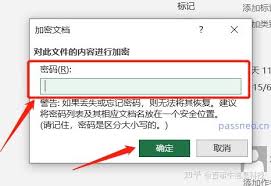
方法一:通过文件选项直接取消密码
如果您还记得之前设置的密码,那么取消密码的过程将非常简单。
1. 打开受密码保护的excel文件,并在弹出的对话框中输入正确的密码以打开文件。
2. 点击菜单栏中的“文件”选项卡,然后选择“信息”。
3. 在右侧的“保护工作簿”下拉菜单中,点击“用密码进行加密”。
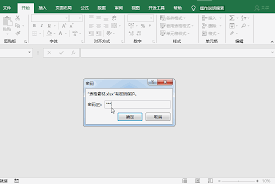
4. 在弹出的“加密文档”对话框中,您将看到已经存在的密码。选中该密码并将其删除,然后点击“确定”按钮。
5. 保存文件后,下次打开excel时就不再需要输入密码了。
方法二:在另存为时取消密码
另一种取消密码的方法是在将文件另存为时进行操作。
1. 同样,首先通过密码打开excel文件。
2. 点击菜单栏中的“文件”选项卡,然后选择“另存为”。
3. 在弹出的“另存为”对话框中,点击“工具”选项列表中的“常规选项”。
4. 在“常规选项”对话框中,您将看到“打开权限密码”一栏中已经存在密码。选中该密码并将其删除。
5. 保存文件,这样excel的“打开密码”就被解除了。
方法三:使用vba宏代码取消密码
如果您对vba编程有一定了解,也可以尝试使用这种方法来取消密码。但请注意,操作不当可能会导致数据丢失,因此在操作之前最好备份原始文件。
1. 打开一个新的excel文件,按下“alt + f11”组合键打开vba编辑器。
2. 在编辑器中插入一个新的模块,并在代码窗口中输入相应的vba代码。代码中的密码需要替换为您设置的密码。
3. 运行宏代码。此时会弹出一个文件选择对话框,选择需要取消密码的excel文件。宏代码会自动尝试破解密码并取消保护。
请注意,这种方法需要一定的编程基础,且操作不当可能带来风险。
方法四:借助第三方工具取消密码
网络上存在一些专门用于破解和取消excel密码的第三方工具,如advanced office password recovery等。使用这些工具的一般步骤如下:
1. 下载并安装合适的第三方密码破解工具。请确保选择正规、可靠的软件,以避免下载到带有病毒或恶意软件的程序。
2. 打开安装好的第三方工具,选择需要取消密码的excel文件。
3. 根据工具的提示设置相关的破解参数,如密码类型、密码长度范围等。
4. 点击“开始破解”按钮,工具会自动尝试各种可能的密码组合来破解并取消excel表格的密码。
需要强调的是,使用第三方工具破解密码可能涉及法律和道德问题,尤其是在未经授权的情况下破解他人设置的密码。因此,在使用这些工具时,请确保您有合法的权利来操作相应的文件。
总结
取消excel文件的“打开密码”有多种方法可供选择。无论您是直接删除密码、在另存为时取消密码、使用vba宏代码还是借助第三方工具,都可以轻松实现取消密码的目的。请根据自己的实际情况选择合适的方法进行操作,并确保在操作过程中遵守相关的法律和道德规范。






















